Amazon ugunsdzēsības tabletes ir populāri daudzu iemeslu dēļ: cik nevainojami tie sinhronizējas ar Amazon pakalpojumiem, planšetdatoru opciju dažādību vai ļoti konkurētspējīgu cenu salīdzinājumā ar citiem lieliskas Android tabletes. Tomēr viena konsekventa problēma ar Fire tabletēm ir lietotņu pieejamība. Lai arī tehniski viņi darbojas ar Android, viņiem trūkst piekļuves daudzām lietotnēm un funkcijām, kas atrodamas konkurējošās planšetdatoros. Amazon Appstore ir dažas lieliskas iespējas, taču daudzas Google Play veikala lietotnes nevar viegli pievienot. Šeit var būt noderīgi zināt, kā Android lietotnes ielādēt Amazon Fire planšetdatorā.
Kā sagatavot savu Amazon Fire planšetdatoru, lai ielādētu lietotnes
Ja neesat pārliecināts kas ir sideloading, īss skaidrojums ir tāds, ka tas ir Android lietotnes vai APK instalēšanas process tieši jūsu ierīcē, to nedarot no oficiāla lietotņu tirgus. Lai reāli ielādētu lietotni no nezināma avota, ir jāveic dažas darbības. Šeit ir norādītas šīs darbības neatkarīgi no tā, vai izmantojat Amazon Fire HD 10, Fire HD 8 vai vecāku modeli.
- Ar diviem pirkstiem velciet uz leju no ekrāna augšdaļas un pieskarieties pārnesumu ikona, lai atvērtu iestatījumus.
- Pieskarieties Drošība un privātums.
- Atlasiet Lietotnes no nezināmiem avotiem.
-
Pieskarieties slēdzim blakus interneta pārlūks.

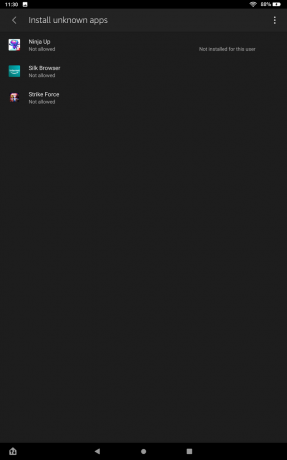
 Avots: Chris Wedel / Android Central
Avots: Chris Wedel / Android Central
Kā instalēt Android lietotni savā Amazon Fire planšetdatorā
Tagad, kad jūsu Amazon Fire planšetdators ir sagatavots APK sūtīšanai, šeit varat tos atrast un instalēt savā ierīcē.
- Atver savu Zīda tīmekļa pārlūks planšetdatorā.
- Iet uz APKSpogulis.
- Meklēt lietotni, kuru vēlaties instalēt.
- Atrodiet vajadzīgo lietotnes versiju, iespējams, visjaunāko, un atlasiet Lejupielādējiet APK.
-
Jums var tikt lūgts piešķirt pārlūkprogrammai atļauju piekļūt krātuvei; ja tā, Atļaut.


 Avots: Chris Wedel / Android Central
Avots: Chris Wedel / Android Central - Kad lejupielāde ir pabeigta, pieskarieties paziņojums.
- Pieskarieties uzstādīt apakšējā labajā stūrī.
- Kad instalēšana ir pabeigta, pieskarieties izdarīts vai atvērts.
Lietotnes sānu ielāde Amazon Fire planšetdatorā var šķist biedējošs uzdevums, ja neatpazīstat dažus lietotos formulējumus vai formulējumus. Bet, ja esat uzmanīgs un izmantojiet tikai APK failus no cienījamiem avotiem, tad lietotnes pārlādēšana Amazon Fire planšetdatorā var būt gan droša, gan noderīga.
Iespējams, vēlēsities ielādēt lietotni, jo to nevar atrast Amazon Appstore veikalā, jo visjaunākā Appstore versija ir kļūdaina vai vēlaties instalēt iepriekšējo versiju. Neatkarīgi no pamatojuma, kad rodas vajadzība, šīs vienkāršās darbības ļaus jums īsā laikā piekļūt lietotnei.

Forši, ka ir īpaši plāns un minimāls korpuss, kas nepievieno nekādu apjomu, taču šie gadījumi daudz nepiedāvā jūsu Amazon Fire HD 10 aizsardzību. Ir daudz lielisku iespēju, kas ir lieljaudas, paredzētas bērniem, vai abas, tāpēc jūsu Fire HD 10 var izturēt jebko.

Amazon Fire HD 10 var būt lētāks nekā lielākā daļa planšetdatoru, taču jūs joprojām vēlaties to aizsargāt ar lietu!

Ja jums ir acis uz kādu no jaunajām Amazon Fire tabletēm, ieskaitot Fire HD 10 un HD 10 Plus, ir svarīgi zināt, ka veco paaudžu futrāļi un ekrāna aizsargi nederēs. Jums būs nepieciešams jauns, bet neuztraucieties! Mēs esam apkopojuši labākos gadījumus abiem modeļiem.
